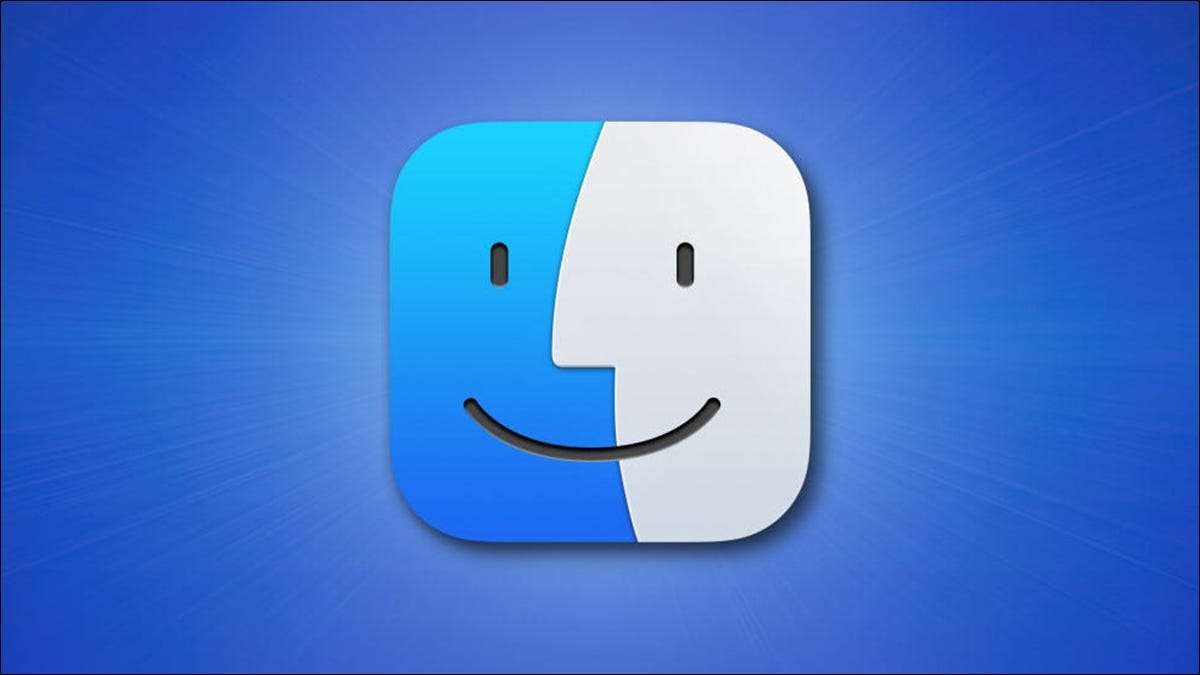
Ξεκινώντας με το MacOS Catalina, μπορείτε να αλλάξετε μια συγκεκριμένη γλώσσα της εφαρμογής χωρίς να αλλάξετε τη γλώσσα του συστήματος Mac. Θα σας δείξουμε πώς να το κάνετε αυτό για διάφορες εφαρμογές στο Mac σας.
Γιατί να αλλάξετε γλώσσες για συγκεκριμένες εφαρμογές;
Είναι πιθανό να προτιμήσετε τη χρήση μιας εφαρμογής σε μια γλώσσα που δεν συμβαίνει να είναι η γλώσσα του συστήματος MAC σας. Με αυτό το χαρακτηριστικό MacOS, μπορείτε να αλλάξετε γρήγορα τη γλώσσα για αυτή την εφαρμογή χωρίς να επηρεάζετε άλλες εφαρμογές ή επιλογές συστήματος στο Mac σας.
Ένα παράδειγμα αυτού είναι ότι ίσως θελήσετε να χρησιμοποιήσετε το σαφάρι στα ισπανικά, αλλά ο Mac σας χρησιμοποιεί αγγλικά ως γλώσσα του συστήματος. Με αυτή την επιλογή, μπορείτε να χρησιμοποιήσετε το Safari στα ισπανικά ενώ χρησιμοποιείτε αγγλικά σε όλες τις άλλες τοποθεσίες στο Mac σας.
Μπορείτε πάντα να αλλάξετε τη γλώσσα σε ό, τι θέλετε.
Αλλάξτε μια συγκεκριμένη γλώσσα της εφαρμογής σε Mac
Πριν ξεκινήσετε, κλείστε την εφαρμογή για την οποία θέλετε να αλλάξετε τη γλώσσα. Κάνετε αυτό κάνοντας κλικ στο όνομα εφαρμογής στη γραμμή μενού και επιλέξτε "Quit". Εναλλακτικά, πατήστε τη συντόμευση του πληκτρολογίου εντολών + q.
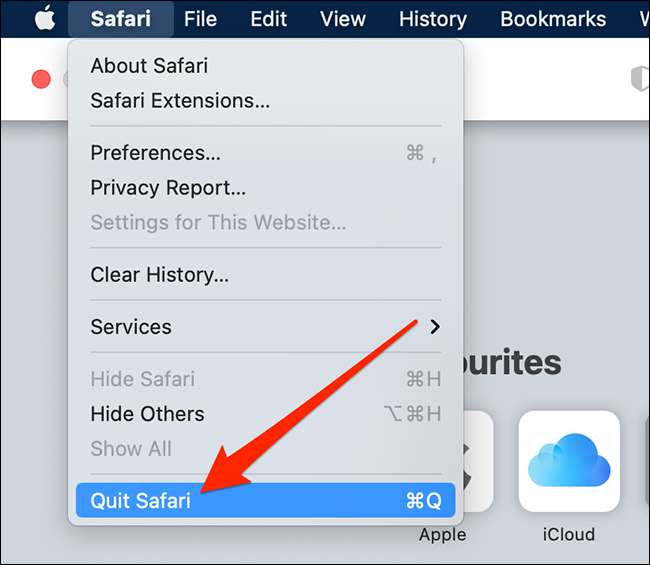
Τώρα που η εφαρμογή είναι κλειστή, κάντε κλικ στο λογότυπο της Apple στην επάνω αριστερή γωνία της οθόνης Mac και επιλέξτε "Προτιμήσεις συστήματος".

Όταν ανοίγει η "Προτιμήσεις συστήματος", κάντε κλικ στη γλώσσα & amp; Επιλογή περιοχής ".

Στη "Γλώσσα & amp; Παράθυρο "Περιοχή", κάντε κλικ στην καρτέλα "Εφαρμογές".

Κάτω από την καρτέλα "Εφαρμογές", στην κάτω αριστερή γωνία, κάντε κλικ στο σύμβολο "+" (plus) για να προσθέσετε μια εφαρμογή στη λίστα. Αυτή είναι η λίστα των συγκεκριμένων εφαρμογών για τις οποίες θέλετε να χρησιμοποιήσετε μια διαφορετική γλώσσα.
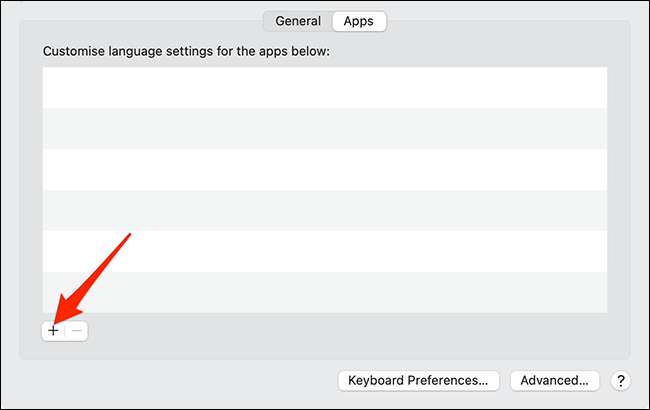
Θα δείτε ένα μικρό αναδυόμενο παράθυρο στην οθόνη σας. Σε αυτό το αναδυόμενο παράθυρο, κάντε κλικ στο αναπτυσσόμενο μενού "Εφαρμογή" και επιλέξτε την εφαρμογή για την οποία θέλετε να αλλάξετε τη γλώσσα. Στη συνέχεια, κάντε κλικ στο αναπτυσσόμενο μενού "Γλώσσα" και επιλέξτε τη γλώσσα που θέλετε να χρησιμοποιήσει η εφαρμογή.
Τέλος, κάντε κλικ στην επιλογή "Προσθήκη" στο κάτω μέρος του αναδυόμενου αναδυόμενου μέσου για να αποθηκεύσετε τις αλλαγές σας.
Σημείωση: Σημείωση: Το αναπτυσσόμενο μενού "Γλώσσα" εμφανίζει μόνο τις γλώσσες που υποστηρίζει η επιλεγμένη εφαρμογή σας. Εάν δεν βλέπετε μια συγκεκριμένη γλώσσα σε αυτό το μενού, η επιλεγμένη εφαρμογή σας δεν υποστηρίζει αυτή τη γλώσσα.
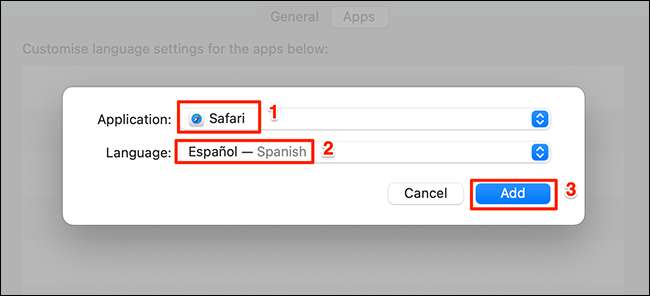
Τώρα μπορείτε να κλείσετε τη γλώσσα & amp; Περιφέρεια "παράθυρο.
Ξεκινήστε την εφαρμογή για την οποία άλλαξε τη γλώσσα και θα διαπιστώσετε ότι όλες οι επιλογές στην εφαρμογή χρησιμοποιούν τώρα τη νεοσυσταθείσα γλώσσα.
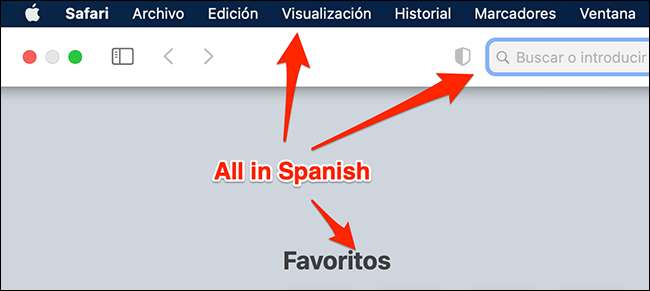
Αυτό είναι όλο που υπάρχει.
Επιστρέψτε την προεπιλεγμένη γλώσσα μιας εφαρμογής
Για να επιστρέψετε στην προεπιλεγμένη γλώσσα για μια εφαρμογή, απλά καταργήστε την εφαρμογή από τη λίστα που έχετε πρόσβαση στην παραπάνω.
Για να το κάνετε αυτό, κάντε κλικ στο λογότυπο της Apple στην επάνω αριστερή γωνία της οθόνης Mac και επιλέξτε "Προτιμήσεις συστήματος".

Επιλέξτε "Γλώσσα & amp; Περιοχή "σε" προτιμήσεις συστήματος ".

Κάντε κλικ στην καρτέλα "Εφαρμογές" για να δείτε τις εφαρμογές σας.

Κάντε κλικ στην εφαρμογή σας στη λίστα έτσι ώστε να έχει επιλεγεί και, στη συνέχεια, κάντε κλικ στο σύμβολο "-" (μείον) στην κάτω αριστερή γωνία της "Γλώσσα & amp; Περιφέρεια "παράθυρο.
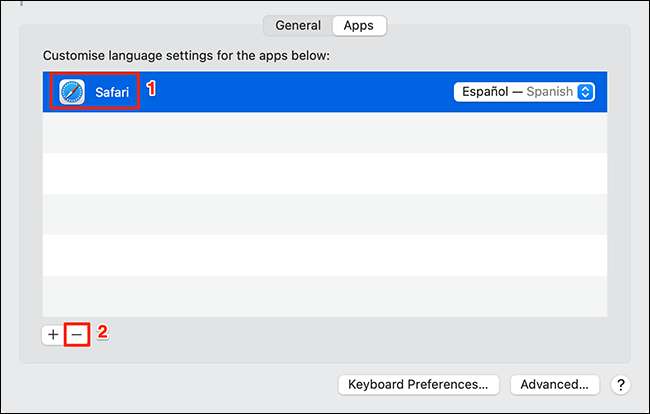
Η εφαρμογή σας καταργείται τώρα από τη λίστα και είναι πίσω στην προεπιλεγμένη γλώσσα του.
Εάν χρησιμοποιείτε ένα iPhone ή iPad παράλληλα με ένα Mac, μπορείτε Αλλαγή ειδικών γλώσσων εφαρμογής σε αυτές τις συσκευές.
ΣΧΕΤΙΖΕΤΑΙ ΜΕ: Πώς να αλλάξετε τη γλώσσα μιας εφαρμογής στο iPhone ή το iPad σας







